掌握 Apple 日历的 10 个技巧
已发表: 2022-01-29在线日历是我保持井井有条的最重要工具之一。 它是约会、活动、生日和提醒的守护者,提醒我的狗每月服用心丝虫药丸。 人们使用日历来计划他们的生活,无论是确定假期的最佳日期还是规划怀孕的关键日期。
如果您在 iPhone、iPad 或 Mac 上使用 Apple 的日历应用程序,您可能立即掌握了创建和管理约会的基本技能。 然而,自从该应用程序首次亮相以来,它已经发展成为一个更加有趣和有用的工具。 现在有一些额外的技能和功能值得学习,因为它们可以使您的日历使用不仅更高效,而且更丰富。
Apple 日历的 10 个提示和技巧
看看下面的 10 个 Apple 日历提示和技巧。 挑选一些你可能会用到的,然后花一两分钟试一试。 希望他们能坚持下去,让你的生活变得更轻松、更有条理。 通过 iOS 13 的 21 项隐藏功能列表,您可以了解更多有关 Apple 设备的提示。
1. 连接日历,同步更快
Apple 日历有两个用途。 首先,它可以是用于创建和管理约会以及跨设备同步的在线日历。 它还可以充当日历客户端应用程序,这意味着您可以使用它来查看您在其他地方创建的日历,例如 Google 日历或 Microsoft Exchange。 您也可以连接多个日历并对它们进行颜色编码。 在 Mac 上,转到日历 > 帐户并按照提示连接日历。 在移动设备上,点击日历 > 添加日历并按照提示进行操作。
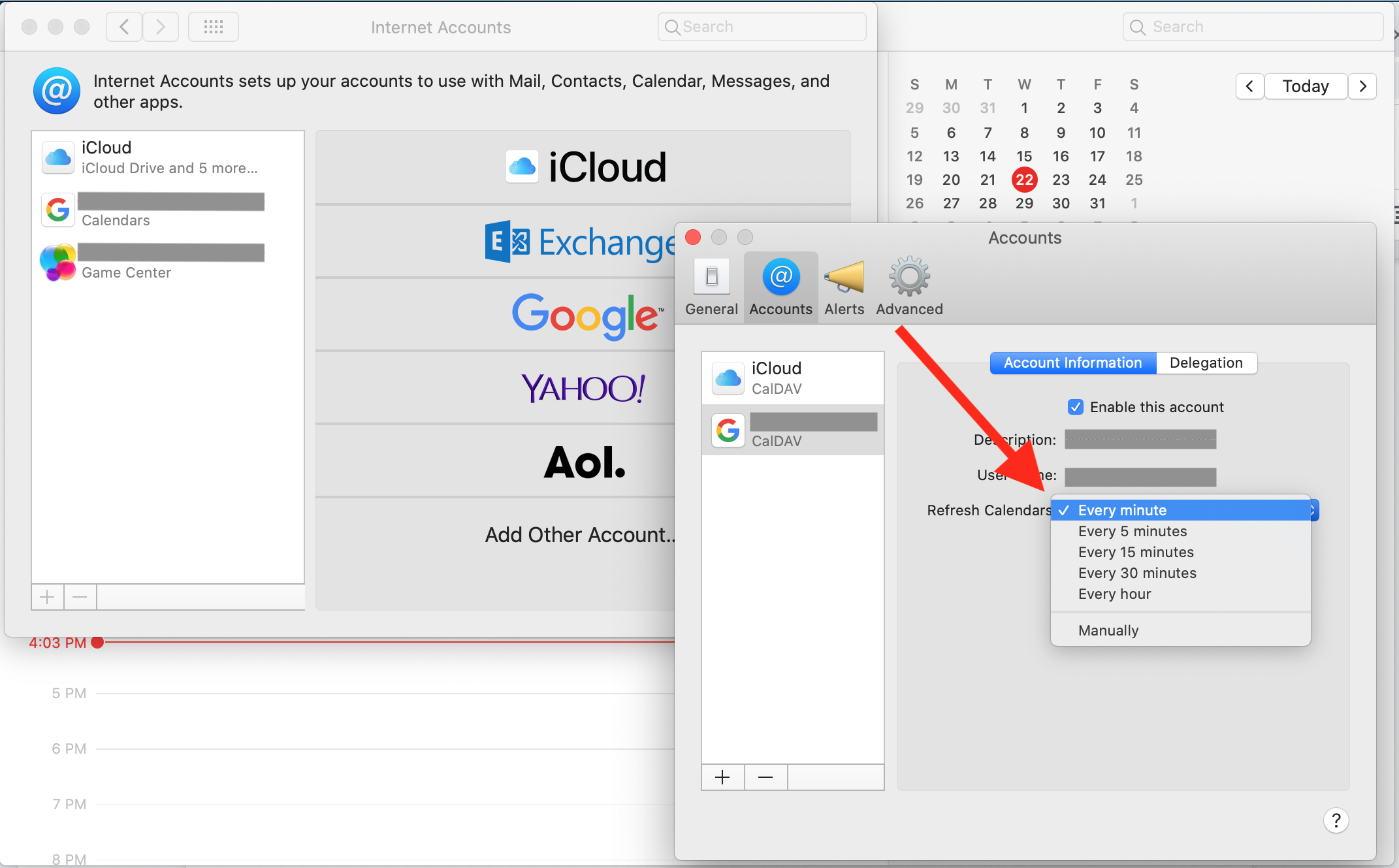
首次连接新日历时,您不会立即在 Apple 日历中看到来自其他服务的所有日历条目。 原因是应用程序默认每 15 分钟同步一次。 您可以通过转到“日历”>“首选项”>“刷新日历”并选择所需的频率来加快速度。
2. 让其他人管理您的日历
Apple Calendar 有一个名为 Delegate 的功能,可让您与其他人共享特定日历,以便他们管理它。 这个想法是让个人助理(或者可能是业务合作伙伴)能够在您的日历上添加和编辑事件,跟踪对您发送的邀请的响应等等。 但是,此功能有一个主要警告。 它不适用于 iCloud 日历。 它真正设计用于 Microsoft Exchange 日历。
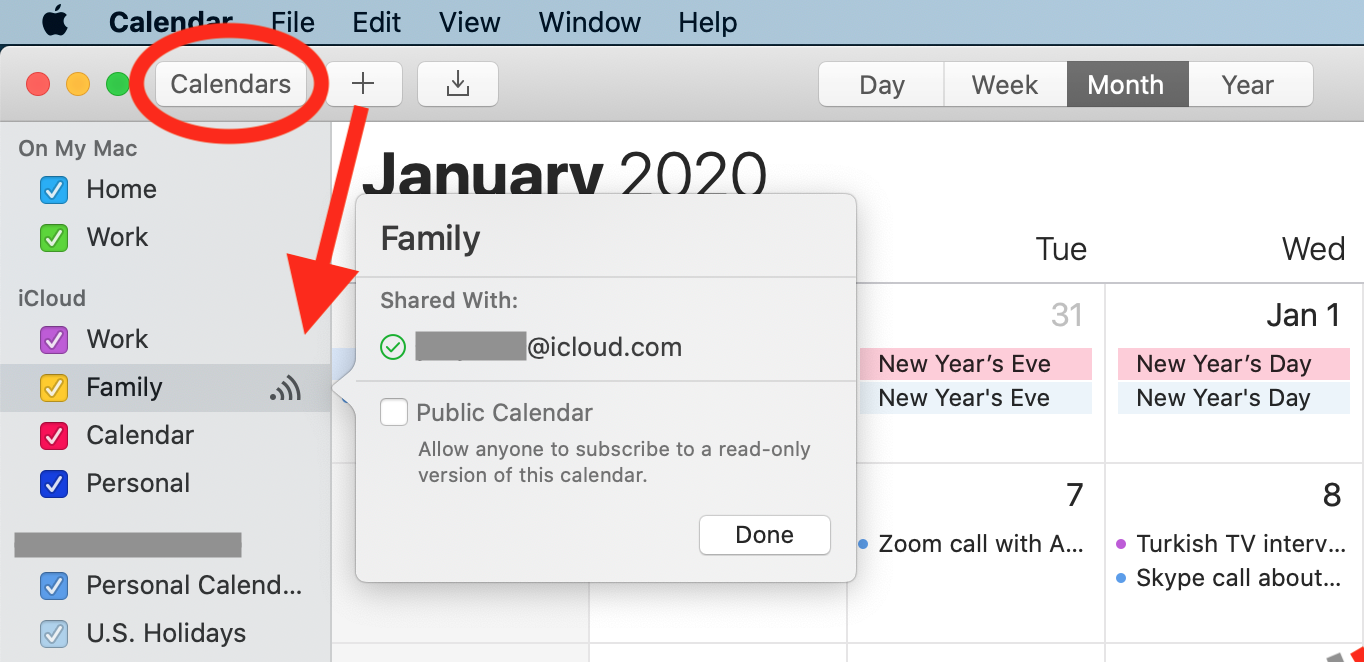
对我们来说幸运的是,有一个解决方法。 如果您想共享 iCloud 日历,您可以授予他人查看和编辑权限。 要共享 iCloud 日历,请按绿色全屏模式按钮旁边的日历按钮。 单击要共享的日历。 然后,您可以输入某人的姓名或电子邮件地址; 它们必须列在您的联系人应用程序中才能正常工作。 当您看到日历旁边的无线电信号符号时,您就知道日历已被共享。 请注意,一次只有一个人可以编辑共享日历。
3. 共享日历的只读视图
共享日历的另一种方法是让人们看到它,而不给他们更改任何内容的能力。 为此,您需要发布日历。
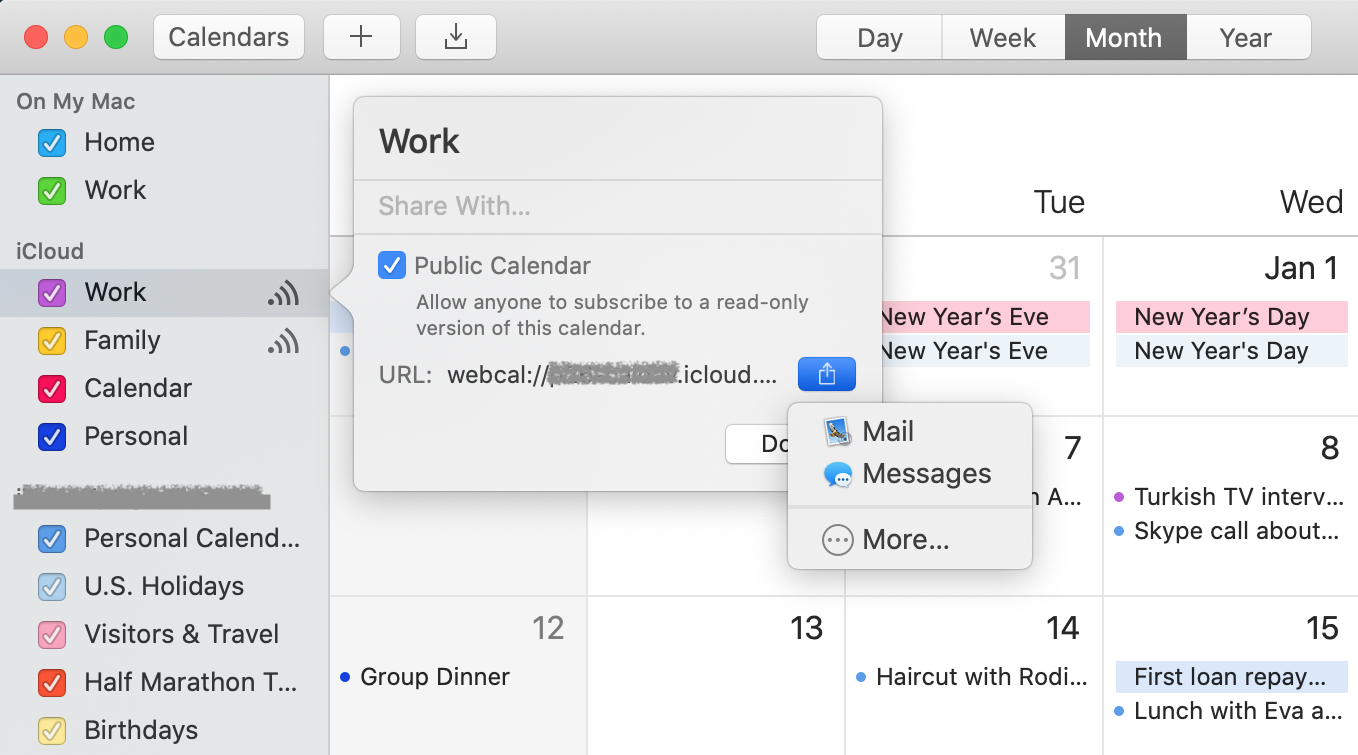
选择您要共享的日历,在 Mac 上,单击其名称右侧(如果直接单击名称,您会看到一个编辑字段),然后勾选“发布”旁边的框。 您不必在 Mac 上。 您也可以从 iPhone 或 iPad 共享日历。
该应用程序会生成一个您可以与他人共享的 URL。 您可以复制并粘贴 URL 或使用“共享”按钮以其他方式将其发送给某人。 如果您没有立即看到 URL,请关闭那个小窗口并重新打开它。 它现在应该出现了。
4. 在没有 Apple 设备的情况下访问您的日历
如果您因某种原因(丢失、被盗等)与 Apple 设备分离并且需要查看日历的详细信息,您会怎么做? 您知道您可以登录 iCloud.com 并在那里查看您的日历吗?
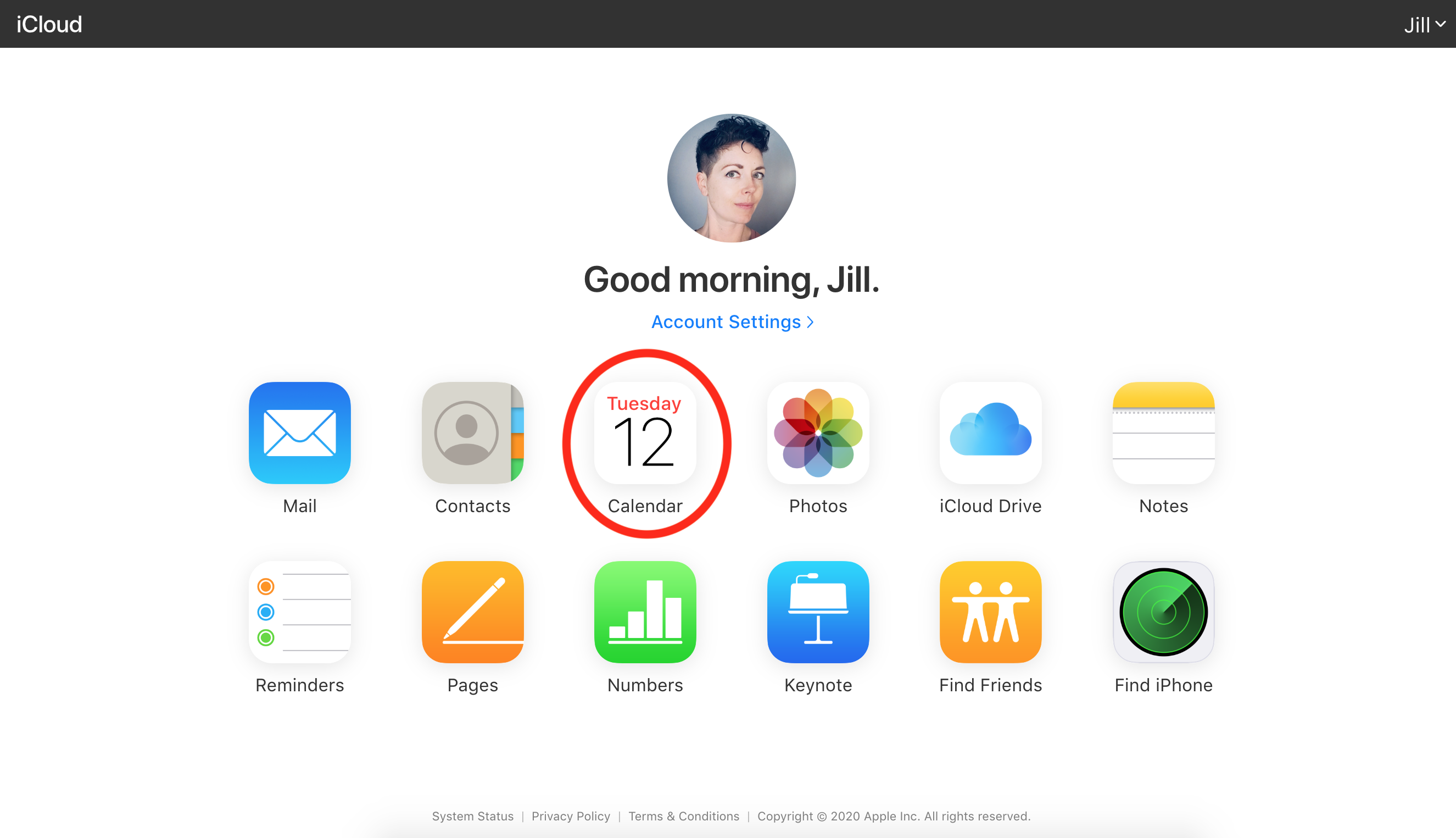
使用任何网络浏览器,访问 iCloud.com 并使用您的 Apple 或 iCloud ID 登录。 要使 Web 访问正常工作,您的 Apple 日历必须与 iCloud 同步。 通过转到设置 > iCloud 并确保日历已启用同步来检查 Mac 或移动设备。
5. 获取离开时间和方向的通知
如果您打开定位服务并将地址添加到日历事件中,Apple 日历可以根据 Apple 地图中的路线和当前路况告诉您何时该离开。 它还会在适当的时候为您提供这些指示。
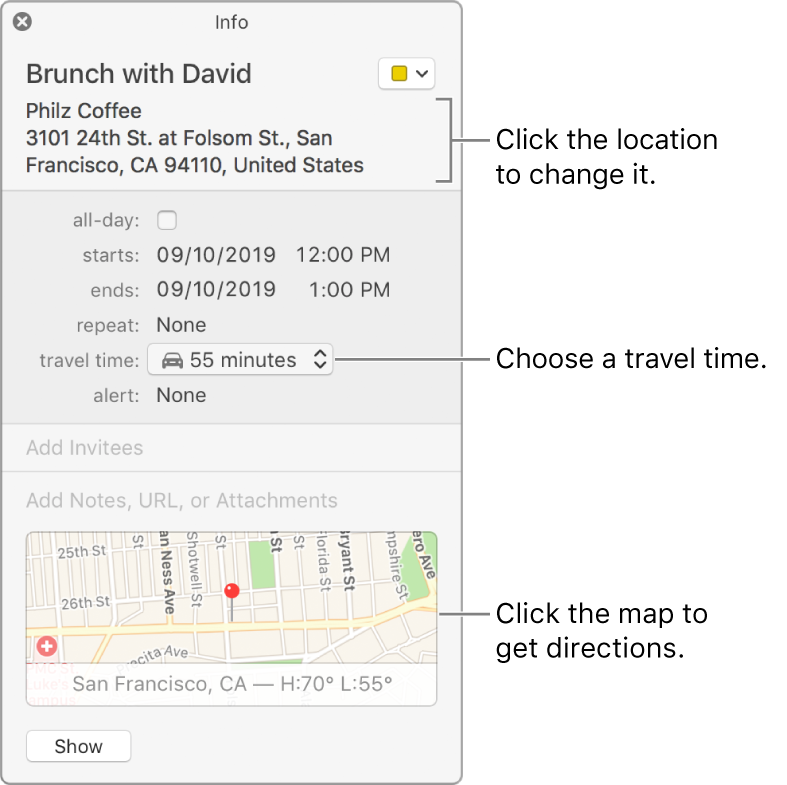
在图片中,您可以看到应用指定开车而不是步行、骑自行车或乘坐公共交通工具。 这些选项可能因您所在的位置而异。 如果您没有看到任何选项,则该应用程序默认为驾驶。
6. 在 CarPlay 上查看即将举行的活动并获取路线
用于 CarPlay 的 iOS 13 中的一项新功能是,您现在可以在仪表板上查看有关您即将到来的日历事件的详细信息。
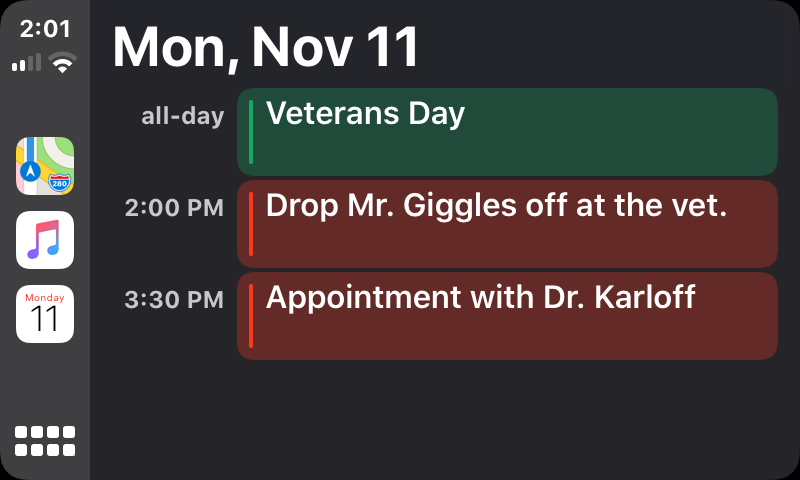
如果您已将地址添加到活动或约会并打开了定位服务,则这些详细信息中可能包含路线。

我们的编辑推荐
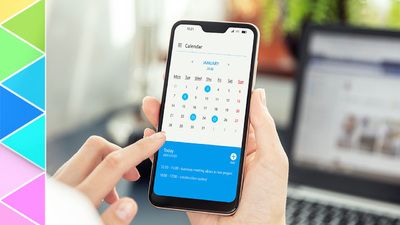

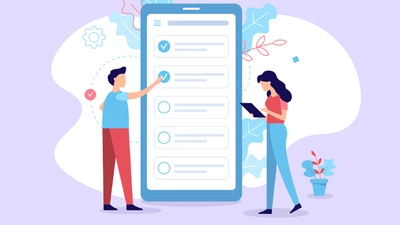
7.在事件发生前自动打开文件
假设您有一个经常性的每周会议,并且在设置议程和记下会议目标时您很健忘。 当您为会议创建日历约会时,您还可以设置自定义提醒,在您选择的会议前几分钟打开文件(如议程模板)。
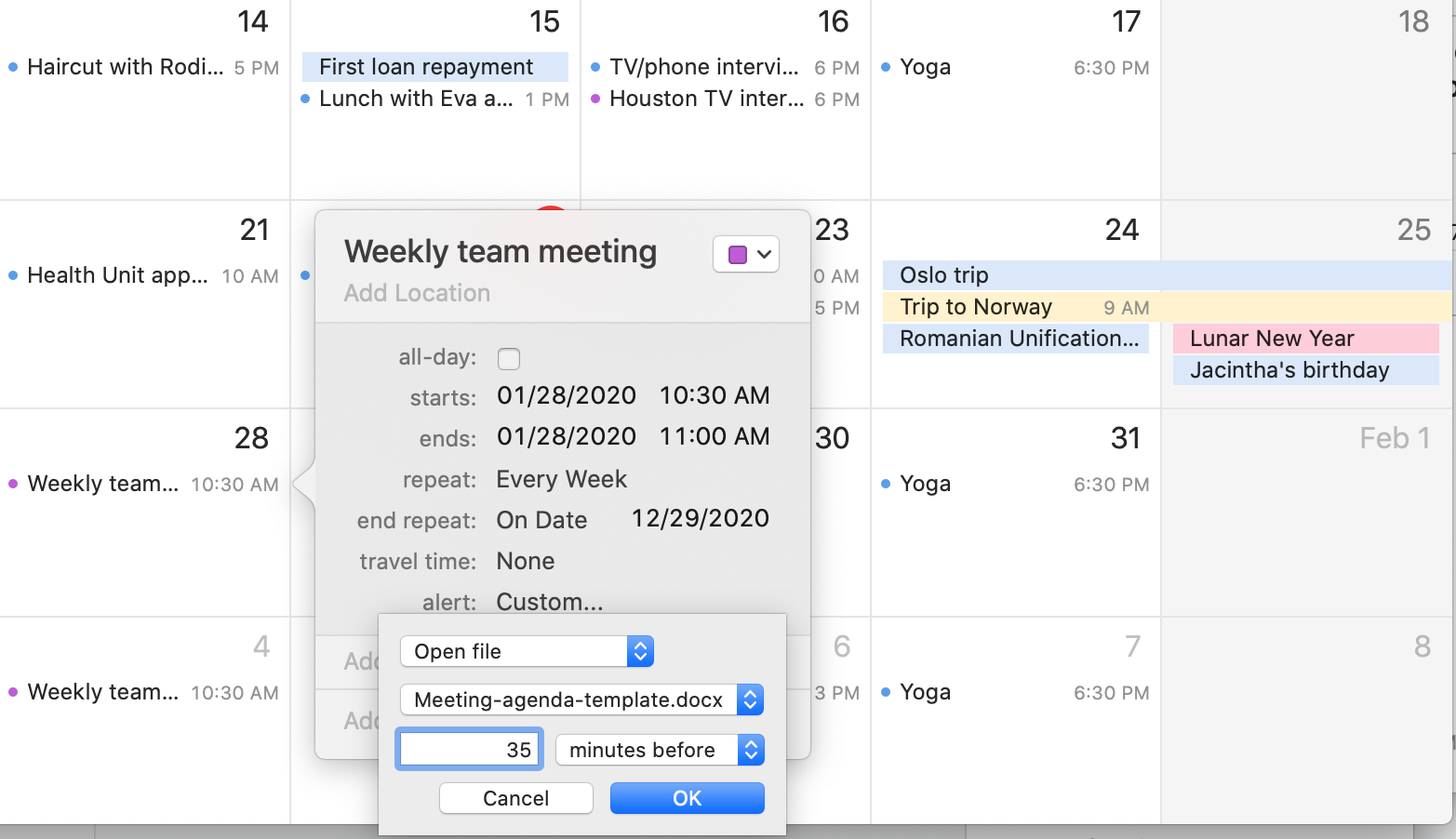
要设置此技巧,请在设置约会时选择自定义提醒并选择打开文件。 然后选择要打开的文件。 另一种选择是发送电子邮件。 这个技巧对于提前准备会议非常有用,而且对于更新定期安排的报告、安排创建发票的时间和其他重复性任务也很方便。
8. 使用 Siri 免提创建和修改约会
我几乎从不使用 Siri,但我很欣赏它对于行动不便的人或总是手忙脚乱的人(新父母)的用处。 我必须承认,我对它与日历应用程序的配合程度感到惊讶。 启用 Siri 后,您可以要求提供即将到来的约会的摘要,也可以进行新的约会。
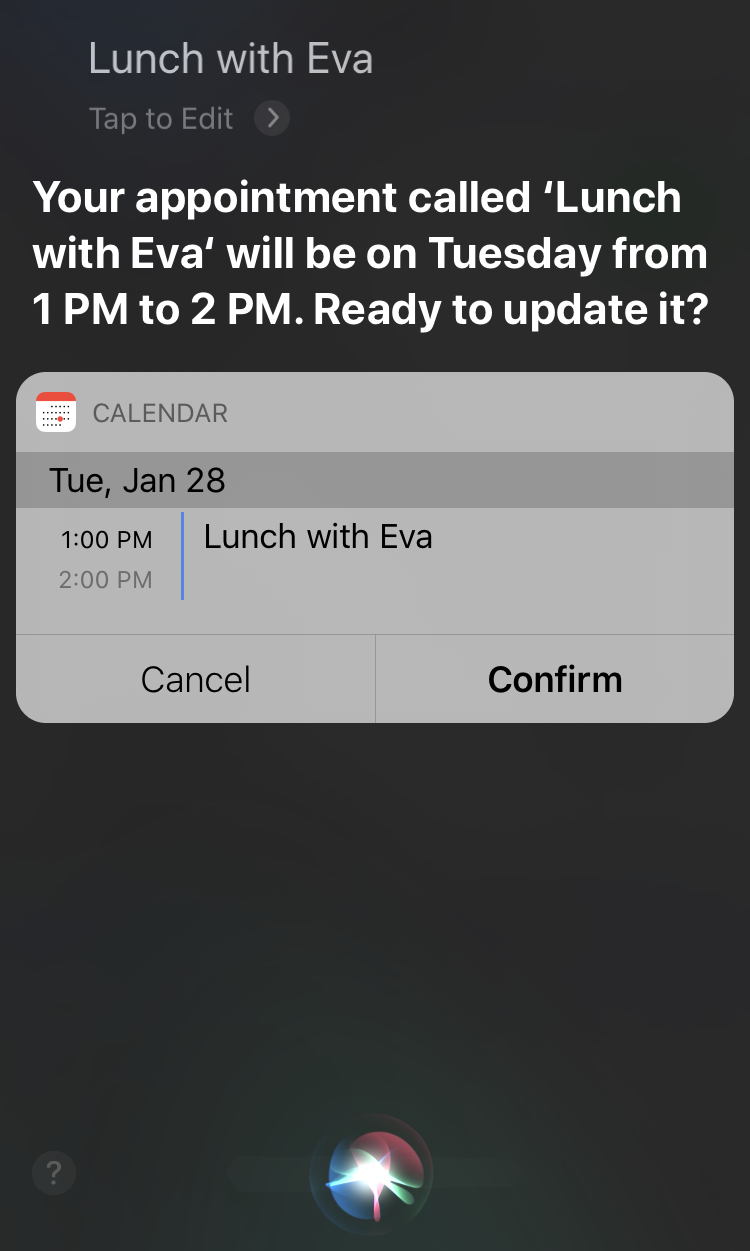
然而,最令人愉快的震惊是意识到我也可以编辑约会。 对于其他一些语音助手来说,能够编辑现有的约会或提醒是一个巨大的漏洞。 说:“我想更改日历上的某些内容”,Siri 会提示我有关哪个约会以及我想更改的内容。 如果您需要更多地使用 Siri,并且像我一样,最近没有尝试使用日历应用程序,那么您可能会像我一样印象深刻。
9. 显示或隐藏全天事件
您的日历是否曾经看起来杂乱无章,以至于它不是很有效? 也许您已经知道可以查看和隐藏个人日历,例如您的工作日历和个人日历,以帮助您集中注意力。 您是否知道您也可以暂时隐藏或显示全天事件?

在 Mac 应用程序中,转到菜单栏并选择查看 > 显示全天事件。 如果要查看它们,请确保复选标记可见,反之亦然以隐藏它们。
10. 从年视图查看预定事件
有时,缩小并查看日历的年度视图确实很有帮助,例如当您尝试提前为活动选择日期时。 但是,当您查看全年时,您无法看到每天安排的详细信息。 使用 Apple 日历,您可以,但您一次只能查看一天。 只需单击任何日期即可查看当时安排的简短摘要。
